一键u盘装系统图文教程
时间:2023-01-20 19:35:51
最近有不少网友都在问小编关于一键u盘装系统的资料,一键u盘装系统教程是怎样的?那么针对网友问的问题,小编整理了一篇关于一键u盘装系统图文教程给大家,希望通过一键u盘装系统图文教程,大家对一键u盘装系统能有一定的了解及认识!
要提醒您注意的是在使用 GHSOT 软件恢复系统时,请勿中途中止!如果您在恢复过程中重新启动了计算机那么您的计算机将无法启动!必定要接双硬盘或用光盘系统启动才可恢复
在您的系统遇到以下的情况之一怀疑或确定您的系统中了病毒或木马 系统运行了半个月以上或出现无故死机 变慢及相关类别,您需要还原您的系统镜像文件 以保证到系统的安全与良好运行
1. 重新启动 快速按F8 进入DOS界面 运行G.exe 进入GHOST界面 回车
2 .回车后 就会进入GHOST 的操作界面
一键u盘装系统图文教程图1
此处操作
选择菜单到 Local(本机)--Partition(分区)--From Image
通俗一点说就是1-2-3 先选中 1 再选弹出选项 2 再选项弹出选项 3
3 .选定后回车 就会进入下一个操作界面
一键u盘装系统图文教程图2
此处是提示您 选择 需要还原的镜像文件 如上所述 我们打的包是 windows.gho
所以我们这里选择windows.gho
此处操作
1 .按上下方向键 选择好windows.gho 回车
4 .输入后回车 就会进入下一个操作界面 见 图
一键u盘装系统图文教程图3
此处显示硬盘信息 不需要处理 直接回车
此处操作
1. 回车
5. 输入后回车 就会进入下一个操作界面 见 图
一键u盘装系统图文教程图4
此处显示硬盘信息 不需要处理 直接回车
如果您是双盘操作 此处必定要选择好硬盘 切记切记 通常是选择第二块硬盘
此处操作
1. 回车
6. 输入后回车 就会进入下一个操作界面 见 图
一键u盘装系统图文教程图5
此处显示分区信息 提示您是需要还原到哪珍上分区 默认是还原第一个分区 也就是C盘系统盘 如果您是要还原到此分区 不需要处理 直接回车
此处操作
1 .回车
7 .输入后回车 就会进入下一个操作界面 见 图
一键u盘装系统图文教程图6
此处显示信息 此处是为了防止误操作 再次提醒您是不是一定要还原镜像文件
您到了这一步 如果说没有十分的把握 这是最后一次机会 默认是NO 按下可以退出到起始界面 如果选择YES 将进行还原操作 此操作到了此处已经不可逆转 此处需要的是用左右方向键 选择YES 回车
此处操作
1 .用左右方向键 选择YES 回车
8 .输入后回车 就会进入GHOST 的操作界面 见 图
一键u盘装系统图文教程图7
此处是提示GHST根据您的指示 开始还原镜像文件 此时千万不要进行操作
此处操作
1 .此处请不要做任意动作 您的任意动作都会带来不可预见之后果 包括系统不能启动
1 .不要按键盘
2 .不要关机 静心等待到进度条走完
9. 输入后回车 就会进入下一个操作界面 见 图
一键u盘装系统图文教程图8
此处是提示GHST根据您的指示 已经备份完毕 给出的二个选择 一 默认为重新启动
二、以后再重新启动,此处需要的是重新启动。
一键u盘装系统图文教程就介绍到此结束了,通过小编为大家带来的一键u盘装系统图文教程,大家对一键u盘装系统是不是有进一步的了解及认识啦!如果想要了解更多关于一键安装系统的精彩内容的话,欢迎关注我们的官方网站,关注小编的资讯!
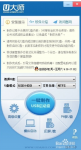
w in7 32位系统盘 制作U盘启动盘是U盘安装win732位系统的不要前奏,不过网友们网网就卡在制作U盘启动盘上,其实win7 32位系统盘启动盘制作一点都不难的。只要下载一个制作U盘启动盘工具,
如今安装Windows7已经不再是什么新鲜事儿了,不过装之前咱得想明白了要装哪个版本的Windows7,家庭版、专业版、旗舰版,那是萝卜白菜各有所爱,在这里也不费力给大家一一讲解了,今天

今天小编给大家分享“爱奇艺APP用户昵称怎么设置”。爱奇艺电脑版是电脑桌面客户端应用,用户只要登录帐号就能够拥有云同步功能,无论是在家、出差都可以查看自己的视频观看记录,随时追剧。如果大家在旅途当中想在爱奇艺看电视剧和电影,那么小编建议提前缓存好视频,且不说大家的手机流量够不够的问题,主要是有的时候一些地方信号不好,播放速度就会慢,影响体验。爱奇艺播放器内含爱奇艺网站的所有视频内容,为用户提供高清画质和丰富流畅的视频,其具有某些电视剧或者其他视频的独家播放版权,可以提前观看相关的影视。爱奇艺是一款高清视频
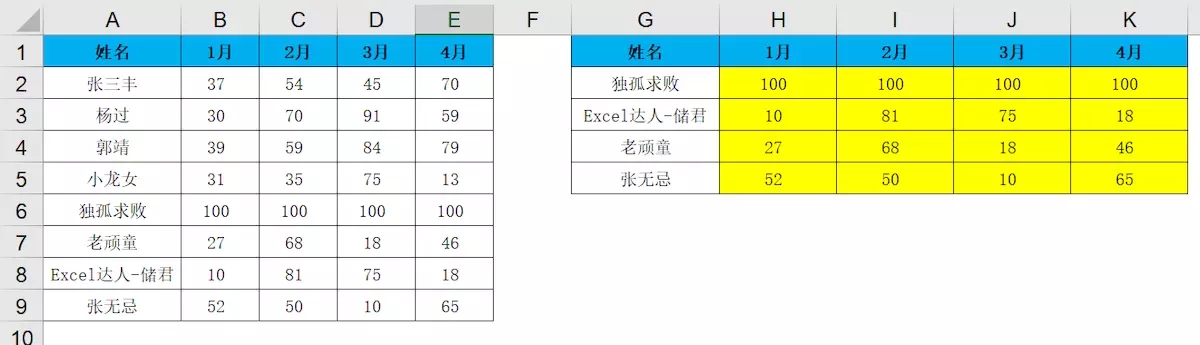
vlookup函数是一个非常强大的函数,在办公中会经常使用到,根据使用的情况可以做到不一样的效果,使用方便。很多用户不知道怎么使用,下面来看看想想的使用方法吧。 vlookup函数的使用方法及实例 (一)vlookup 的作用 vlookup 用于查找指定值所对应的另一个值。例如:
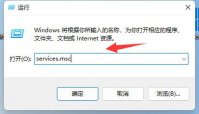
在使用电脑的时候,有一些软件电脑并不是自带的,所以需要我们手动通过第三方进行下载,但是近期有小伙伴反映,不清楚win11下载不了第三方软件怎么办?小编为小伙伴带来了win11下载不

众所周知win11系统在操作方式和操作位置上发生了很大的改变,对于用习惯其他系统的用户来说,需要几天的磨合期才能够快速掌握使用方法,win11联想软件商店打不开怎么办?升级了系统想